Haben Sie jemals einen Dokumentarfilm oder eine Nachrichtensendung gesehen, in der die Gesichter von Personen unkenntlich gemacht wurden? Dies ist eine gängige Technik, um die Privatsphäre zu schützen, rechtliche Probleme zu vermeiden oder einfach die Ästhetik eines Videos zu verbessern. Es ist ein subtiles, aber wirkungsvolles Tool, das beeinflussen kann, wie Zuschauer Ihre Inhalte wahrnehmen und mit ihnen interagieren.

Es gibt zwar zahlreiche Tools zum Unscharfmachen von Gesichtern, aber Final Cut Pro (FCPX) ist eine beliebte Wahl für Video Editoren und Creator, die professionelle Tools für ihre Projekte zum Unscharfmachen von Gesichtern benötigen. In dieser Anleitung erfahren Sie, wie Sie in Final Cut Pro Gesichter unscharf machen können. Sie erhalten eine Schritt-für-Schritt-Anleitung und Tipps für professionell wirkende Ergebnisse.
In diesem Artikel
Teil 1: Wie man Gesichter mit Unschärfe-Effekten in Final Cut Pro unscharf macht
Verschiedene Unschärfe-Typen können in verschiedenen Situationen verwendet werden, um unterschiedliche Ergebnisse zu erzielen. Final Cut Pro verfügt über mehrere Optionen zum Unscharfmachen - von der Gaußschen Weichzeichnung und der radialen Weichzeichnung bis hin zur gerichteten und der Zoom-Weichzeichnung. Hier erfahren Sie, wie die einzelnen Effekte funktionieren:
- Die Gaußsche Weichzeichnung erzeugt einen weichen und natürlichen Effekt.
- Direktionale Unschärfe erzeugt, wie der Name schon sagt, einen direktionalen Effekt und wird häufig verwendet, um Bewegungen unscharf zu machen oder ein Gefühl von Geschwindigkeit zu erzeugen.
- Die Zoom-Unschärfe hingegen sorgt für einen Zoom- oder Rotationseffekt.
Folgen Sie diesen Schritten, um in Final Cut Pro Unschärfe zu erzeugen.
Schritt 1: Laden Sie Ihr Video in die Zeitleiste hoch. Gehen Sie zu Effekte > Unschärfe. Sie sehen ein Panel mit verschiedenen Unschärfe-Typen.
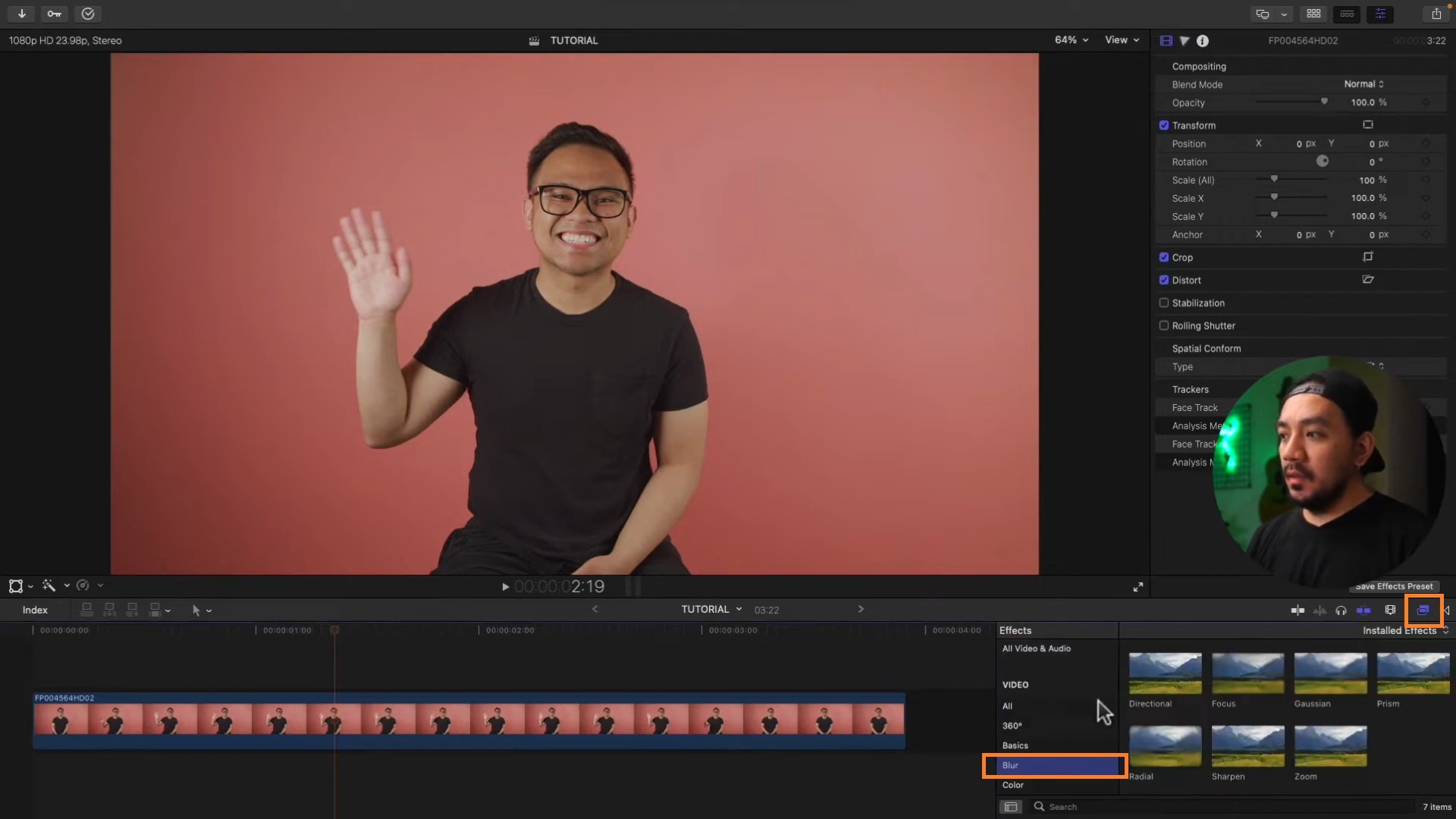
Schritt 2: Klicken Sie darauf und ziehen Sie den ausgewählten Unschärfe-Typ auf das Gesicht, das Sie im Video unscharf machen möchten. Es sollte etwa so aussehen. Um die Form der Unschärfe anzupassen, klicken Sie auf Form und verschieben Sie die Ankerpunkte, um sie an das Gesicht anzupassen.
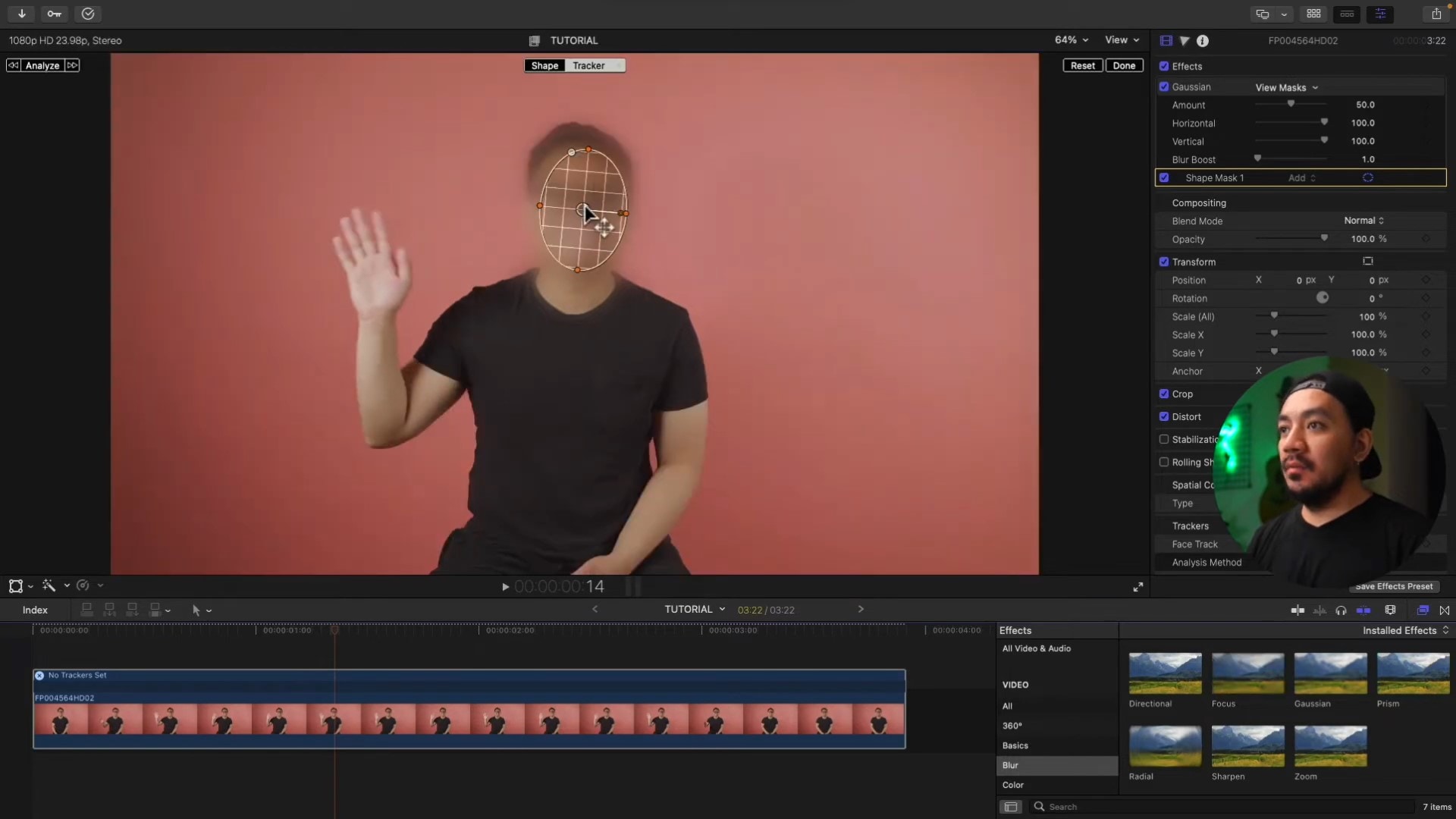
Schritt 3: Klicken Sie auf Analysieren und warten Sie, bis Final Cut Pro Ihr ausgewähltes Gesicht analysiert hat.
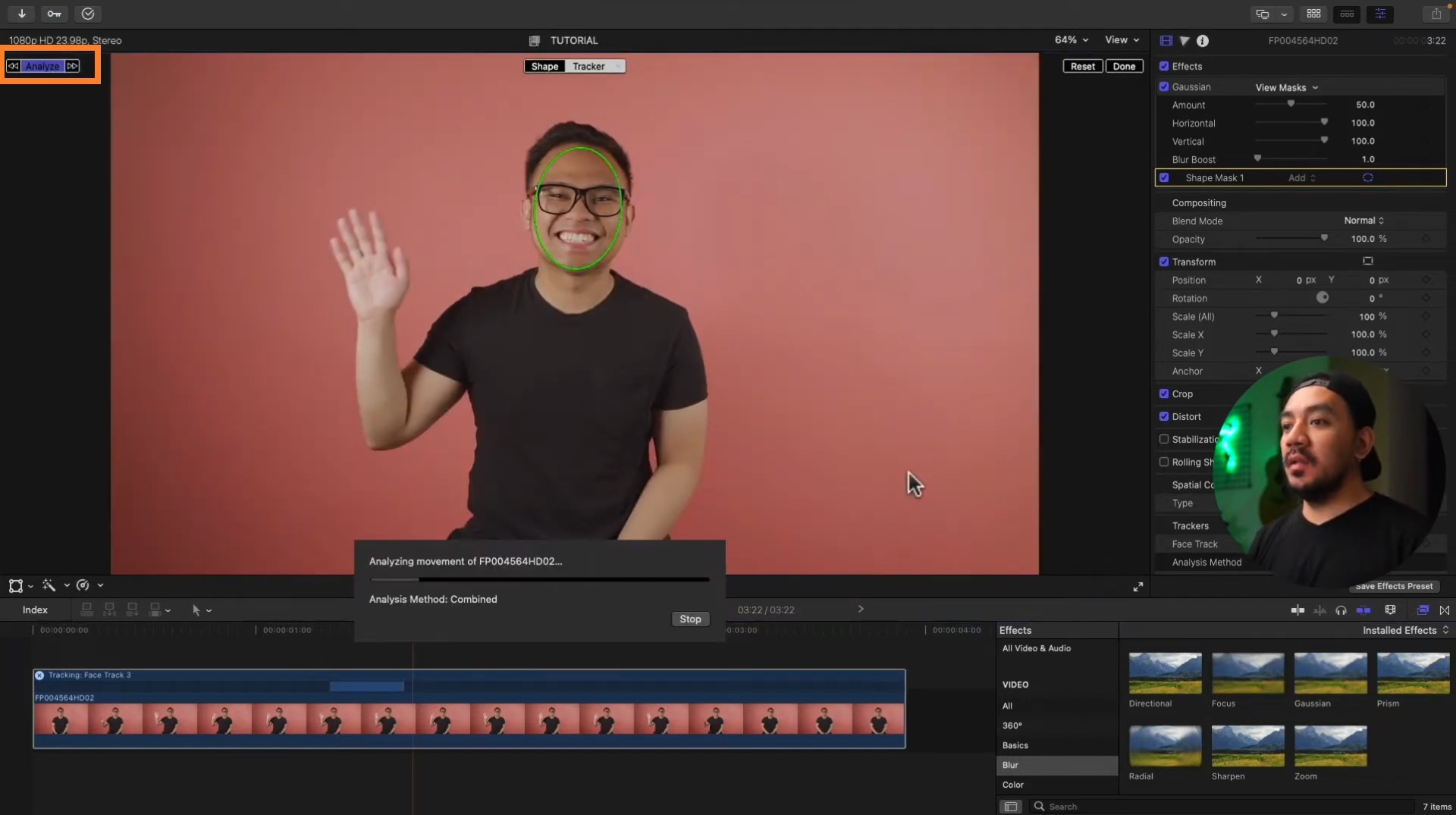
Im Editor auf der rechten Seite können Sie die Art der Unschärfe, die Form der Unschärfe und die Intensität der Unschärfe einstellen.
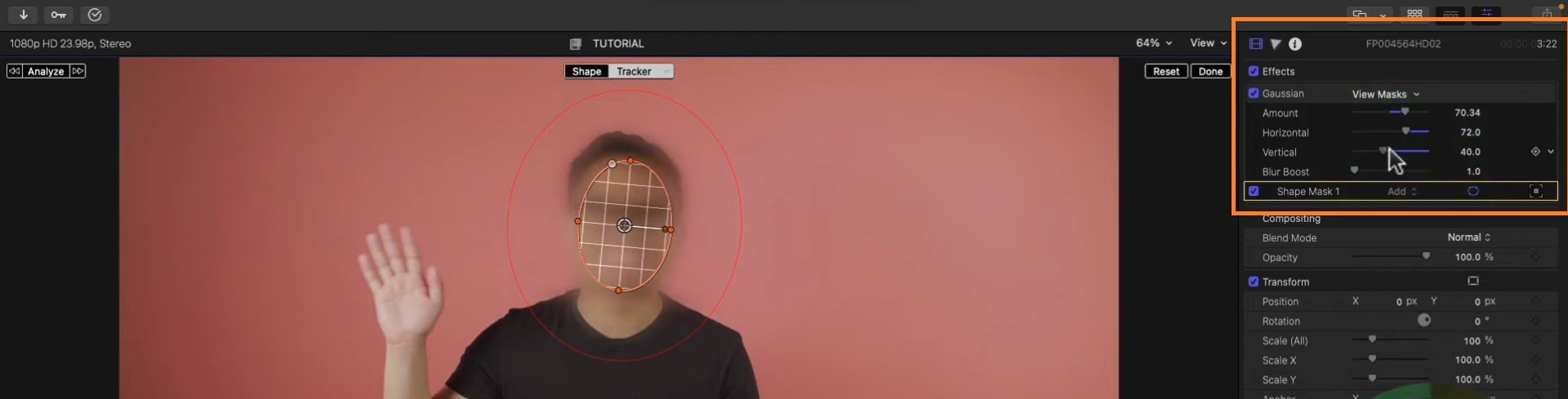
Klicken Sie auf Erledigt und Sie sind startklar!
Um ein Gesicht in Final Cut Pro zu verpixeln, wählen Sie einfach die Verpixeln Option auf der Registerkarte Effekte. Gehen Sie dann genauso vor wie bei einem normalen Unschärfe-Effekt.
Teil 2: Gesichter unscharf machen mit Filmora: Eine schnelle Alternative zu Final Cut Pro
Während Final Cut Pro ein einfaches und ideales Tool ist, um Gesichter in Videos unscharf zu machen, bietet Wondershare Filmora eine schnelle Alternative, die künstliche Intelligenz nutzt, um Gesichter in Ihren Videos automatisch zu erkennen und unscharf zu machen, so dass Sie Zeit und Mühe sparen.
Das KI Gesichtsmosaik von Filmora ist präzise, erkennt Gesichter genau und wendet Unschärfe-Effekte mit minimalem manuellen Eingriff an.
Folgen Sie diesen Schritten, um mit Filmora Gesichtsunschärfe auf Videos hinzuzufügen.
Schritt 1: Sobald Sie Filmora geöffnet haben, klicken Sie auf Mehr, um die Toolbox aufzurufen.

Schritt 2: Klicken Sie auf KI Gesichtsmosaik und importieren Sie das gewünschte Video.

Filmora analysiert das Video und fügt automatisch ein Mosaik zu jedem Gesicht im Video hinzu.

Um die Mosaikfunktion auf andere Teile des Bildschirms außer den Gesichtern anzuwenden, öffnen Sie Invertieren.

Um Unschärfe aus einem Gesicht zu entfernen, heben Sie einfach die Auswahl des Gesichts auf.

Um den Effekt des Unscharfmachens einzustellen, passen Sie Stärke, Kantenglättung und Deckkraft der Unschärfe in der Eigenschaftsleiste an.

Bonus: Filmora gegen Final Cut Pro: Welcher Unschärfe-Effekt ist besser?
Die Funktion "Gesicht unscharf machen" von Final Cut Pro (fcpx) ist sehr effektiv, ebenso die von Filmora. Sie sind jedoch auf unterschiedliche Workflows ausgerichtet und werden in leicht unterschiedlichen Anwendungsszenarien eingesetzt.
Lassen Sie uns analysieren, wie diese beiden Tools funktionieren, damit Sie entscheiden können, welches von ihnen am besten für Sie und Ihre Bedürfnisse geeignet ist.
1. Benutzerfreundlichkeit
- Filmora: Filmoras KI Gesichtsmosaik ist ganz einfach. Es erkennt automatisch Gesichter und macht sie unscharf - mit nur wenigen Klicks. Das macht es perfekt für Anfänger oder alle, die schnell Gesichter in ihren Videos unscharf machen möchten, ohne Zeit mit manuellem Maskieren oder Anpassen der Einstellungen zu verbringen.
- Final Cut Pro: Final Cut Pro gibt Ihnen mehr Kontrolle, erfordert aber auch etwas mehr Aufwand. Sie müssen Unschärfe-Effekte anwenden und die Formen der Unschärfe und die Verfolgung der Gesichter anpassen, um eine korrekte Maskierung zu gewährleisten. Es ist eher ein manueller Prozess.

2. Zeit und Effizienz
- Filmora: Wenn es Ihnen auf Geschwindigkeit ankommt, gewinnt Filmora ganz klar. Das von der KI gesteuerte Unscharfmachen erfolgt fast sofort und ist leicht zu beherrschen. Dies ist ideal für YouTuber, Vlogger oder gelegentliche Editoren, die einfach nur ihre Arbeit ohne viel Aufhebens erledigen müssen.
- Final Cut Pro: Im Vergleich zu Filmora ist Final Cut Pro zeitaufwändiger, vor allem wenn Sie an komplexen Schnitten mit mehreren Gesichtern arbeiten oder wenn die Motive in Bewegung sind. Aber der Preis dafür ist der hohe Grad an Präzision.
3. Qualität der Ausgabe
- Filmora: Filmora bietet eine gute, saubere Unschärfe, die sich gut für alltägliche Inhalte eignet. Es ist besonders gut geeignet, um Gesichter in alltäglichen Videos schnell unscharf zu machen. Bei hochprofessionellen Projekten kann die Unschärfe jedoch im Vergleich zu Final Cut Pro weniger raffiniert erscheinen.
- Final Cut Pro: Wenn Sie auf der Suche nach Ergebnissen in Übertragungsqualität sind, ist Final Cut Pro Ihr Tool. Die Unschärfe-Effekte sind weicher, besser anpassbar und lassen sich reibungslos in High-End-Videoprojekte integrieren.

Filmora gegen Final Cut Pro: Unschärfe-Effekte Vergleichstabelle
| Kriterien | Filmora | Final Cut Pro |
| Benutzerfreundlichkeit | Schnelle, automatische Gesichtserkennung | Manuell, erfordert eine deutlichere oder nähere Reichweite für die Gesichtserkennung |
| Zeit-Effizienz | Schnell, ideal für schnelle Bearbeitungen | Langsamer, aber präzise |
| Qualität der Ausgabe | Hohe Qualität, ideal für Freizeitvideos | Hochwertige, professionelle Unschärfe |
| Am besten für | Anfänger, Gelegenheitseditoren, Profis, die eine schnelle Lösung suchen | Professionelle Editoren, fortgeschrittene Projekte |
- Unscharfmachen von Gesichtern in Videos mit umfangreichen Tools und dynamischer Oberfläche.
- Umfangreiche Video-/Audioeffekte und kreative Assets.
- Leistungsstarke KI für die mühelose Erstellung von Inhalten.
- Intuitiv, professionell und dennoch einsteigerfreundlich.
- Funktioniert auf Mac, Windows, iOS und Android.

Fazit
Mit dem Final Cut Pro Gesichts Unschärfe Tool können Sie Gesichter in Videos in wenigen Schritten unscharf machen. Mit Filmora ist das Verfahren jedoch noch einfacher.
Letztendlich kommt es darauf an, was Sie für Ihr spezielles Projekt benötigen. Wenn Kontrolle und Präzision für Sie an erster Stelle stehen, dann ist Final Cut Pro das richtige Tool für Sie. Wenn es Ihnen aber um Schnelligkeit und Einfachheit geht, ist KI Gesichtsmosaik von Filmora eine fantastische Option.
 4,7
4,7





